刚升级 macOS 13 Ventura 的小伙伴运行 App 会提示提示【xxx已损坏,无法打开】、【无法打开“xxx”,因为“安全策略”已设为“宽松安全性”】,这是由于升级到13系统的安全选项被重置了。下面就教大家如何修复
升级到13系统的安全选项被重置了,打开软件显示“已损坏,无法打开”怎么办

方法一:
前往 设置——隐私与安全性——安全性(在设置最下面)——“强制打开已拦截的xxxx.app”
方法二:
用命令行打开“任何来源”功能:
sudo spctl --master-disable
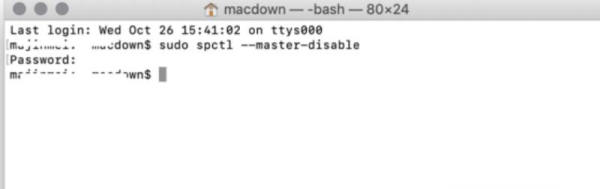
“任何来源“就自动打开了:

如果操作上述步骤,打开任何来源后,打开软件还是提示损坏,进行以下操作:
复制指令【sudo xattr -r -d com.apple.quarantine 】后面有个空格不要忘记了

将损坏的文件拖动到桌面,再重从桌面拖到到指令后面,回车,如下图
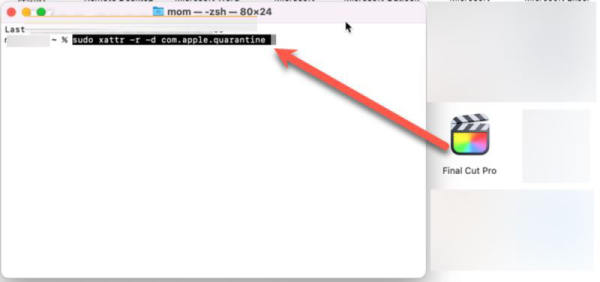
输入电脑密码回车即可


上述修复指令输入完成,打开软件还是提示损坏,再进行下面的步骤:
复制指令【sudo codesign --sign - --force --deep 】后面有个空格不要丢了,将您电脑中损坏的文件拖动到指令后面
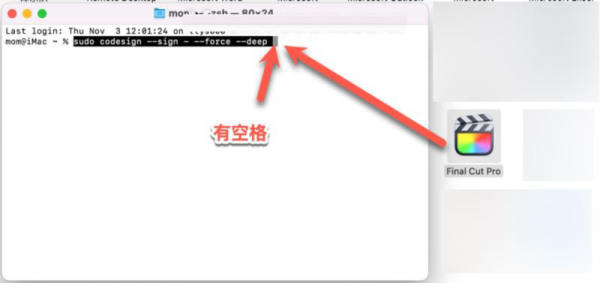
回车,输入电脑密码回车即可
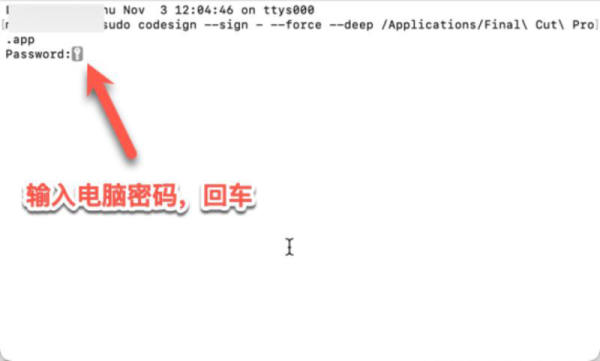
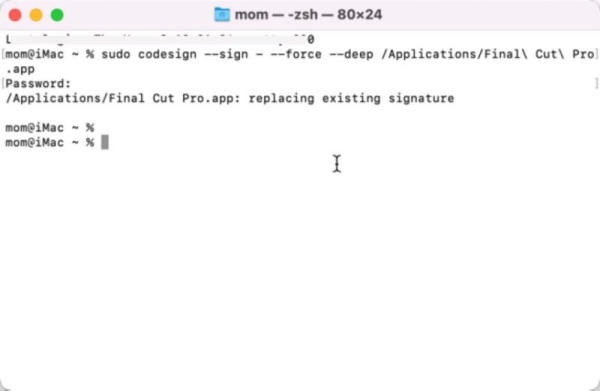
再次 右键打开 软件应该可以解决这个问题了。了解更多mac相关问题请继续关注未来软件园。
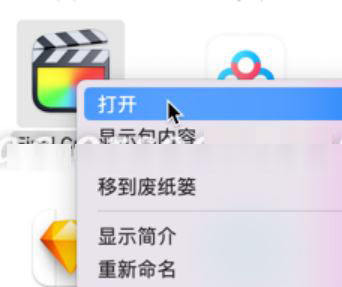
个别软件,如Axure RP 9 软件,执行命令后,还需要在系统偏好设置隐私与安全性里面任何来源处还要
点击【仍要打开】

以上就是升级macOS 13 Ventura系统后打开软件显示“已损坏,闪退,无法打开”的解决方法的详细内容,更多请关注0133技术站其它相关文章!








